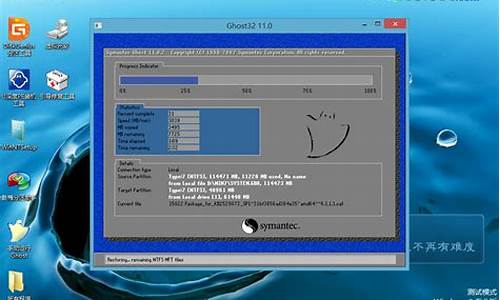系统盘移动到新电脑,电脑系统盘数据迁移怎么弄
1.新硬盘想转移旧的系统到新的上去怎么弄

系统迁移步骤如下:
1、首先我们需要一款工具,就是分区助手(点击下载) 桌面上打开下载好的分区助手,我们点击“迁移系统到固态硬盘”选项。
2、进入迁移系统到固态硬盘的向导程序点击下一步,如下图
3、新安装上的固态硬盘会出现未分配空间的提示,我们点击下一步要初始化
3、把这个硬盘创建为主分区,盘符默认即可!系统盘的分区大小可以任意调整,系统盘建议80G-128G足够,我这里设置的是100G左右,个人需求而定,如果的固态硬盘容量小你也可以将固态硬盘所有的容量给C盘,设置好之后点击下一步。
4、这里是选择
如果需要勾选的情况,建议勾选“让目标硬盘与源硬盘的格式保持相同”,避免电脑启动方式与磁盘格式不对,可能导致迁移之后,无法正常启动系统。
UEFI启动方式对应GPT格式硬盘
legacy启动方式+MBR格式硬盘
注意: .
在完成克隆或迁移后,目标硬盘都可以完美启动。但在极小数的电脑上,可能无法直接让电脑从目标硬盘上启动,如果你遇到这种情况,建议你从电脑中移出原硬盘或将目标硬盘和源硬盘连接插口对调后再从目标硬盘上启动。
5、点击完成按钮之后,我们点击左上角处的“应用”按钮。
6、接睛来直接点击“执行”,如下图所示。
7、有两个选择,这里我没有显示出来,我已经标注了,一共有两个模式,分为Windows PE模式和Pre OS模式,默认选择的是第一种,如果你的电脑有磁盘阵列的话,就要选择第二种Pre OS模式。
8、提示创建windows PE,该程序正在创建Windows PE,完成创建后,该程序将自动进入Windows PE以完成操作,请稍后。等待片刻。。。。
9、之后系统会重新启动,进入到系统迁移的步骤,这一步在PE下运行,所有可以完美的复制一个系统到新硬盘。
系统迁移到固态硬盘之后,这时原机械硬盘中的系统也是还在的,所以我们要设置固态硬盘为第一启动项(如果你机械不再使用了,那么更简单,拆掉硬盘就可以)
10、系统迁移成功之后,最后在主板BIOS中将固态硬盘设置第一启动项,以免再次会进入机械硬盘的操作系统中。由于每个主板或者笔记本的bios有所不同,我们这里以华硕主板为例,我们将电脑刚开机之后,反复按下“DEL”键进入主板BIOS,按下F7键进行高级选项(Advanced Mode)。
11、在Boot选项卡中找到第一启动项,例如Boot Option#1,选择固态硬盘为第一启动项,如下图所示。由于我电脑是UEFI启动方式+GPT格式硬盘,所以需要选择Windows Boot Manager开头的固态硬盘型号。
12、按下快捷键F10,保持并重启电脑,开机就会进入固态硬盘的操作系统中了。
13、进入固态硬盘的操作系统之后,删除原本机械硬盘的操作系统,我们再次打开分区助手软件,可以看到原本是机械硬盘的C盘系统盘,自动更改为D盘了,我们右键D盘,选择格式化。
14、文件系统选择NTFS格式,这个盘以后就用来存放一些资料了。
15、直接执行就可以了,这样系统迁移和原硬盘的空间都处理好了。
新硬盘想转移旧的系统到新的上去怎么弄
大家好我是大明,电脑安装双硬盘想要将原C盘分区复制到固态硬盘,可以节省安装系统转移动数据的时间,想要解决这个问题可以使用第三方硬盘管理工具,操作步骤非常的简单只需几分钟的时间就可以完成系统数据的迁移,那么接下来我就详细的讲解一下可以用哪些工具,以及具体的操作步骤
方法一
在迁移系统数据之前需要对原C盘做一个系统镜像的备份,详细操作步骤是:打开?DISKGEN软件工具?右键单击C盘选择?备份分区到镜像文件?,然后点击?选择分区?也就是C盘,勾选?完整备份?,选择系统镜像的备份存放路径,最后点击?开始?就可以了。
当备份完原C盘的系统镜像后,设置一下双硬盘的主副盘设置,可以将固态设置为?主盘?,机机械设置为?副盘?,详细的设置方法是:按照SATA端口的顺序连接就可以,如果固态硬盘连接至SATA1的接口上,那么机械原硬盘就连接至SATA2接口上以此类推。
接着将U启盘插入电脑,开机一直按F1或F2键将设置U盘为第一启动项,进入U启盘界面,然后直接进入DISKGNE工具软件界面,将固态硬盘做分区及4K对齐处理,然后点击?固态硬盘的主分区?选择从镜像文件还原分区。
最后选择?系统镜像文件的备份文件?,接着点击固态硬盘的主分区,就可以将刚才备份好的系统恢复到固态硬盘了。
小结:这个设置原理是将原机械硬盘的主分区做系统镜像备份,然后将系统镜像备份在恢复到固态硬盘的主分区,就可以达到系统数据迁移的效果了!
方法二
在操作之前需要设置两块硬盘的主副位置,与上述方法不同的是,需要将机械原硬盘设置为主盘,固态硬盘设置为副盘。
仍然使用DISKGEN软件工具,依次点击?工具?选项-?克隆分区?,接着点击原硬盘主分区,及固态硬盘的主分区,最后点击?开始?就可以完成两块硬盘分区的复制了。
小结:需要注意的是完成分区克隆后,不要忘记将硬盘的主副位置在调换回来,因为固态作为系统盘的读取速度是非常快的,机械硬盘可以用来存储文件来使用!
总结
对于这个问题我分别讲解了两种方法,即分区克隆,分区备份恢复法,还有很多磁盘分区软件可以实现这个功能,不过需要大家注意的是在操作之前一定要将两块硬盘的主副位置设置好,这个是大前提,设置好主副盘之后就可以使用软件操作了。
以上就是今天分享的内容,如果对大家有所帮助的话就点个赞 关注一下,打开?百度APP",搜索?电脑技师大明?,有大量原创电脑知识,供大家参考,本期问答就讲到这里了,大家如果有什么疑问或不同观点可以在评论区共同交流!
可以通过使用分区助手软件来将旧硬盘上的系统转移至新硬盘,具体的操作步骤如下:
1、百度搜索找到最新版本的分区助手软件立即下载并安装
2、软件安装完成,打开分区助手主页面。选中磁盘1中的系统盘C,再选择页面左侧的迁移系统到固态磁盘选项(机械硬盘同操作)。
3、进入到迁移系统到固态磁盘的新页面中,选择下一步。
4、进入选择磁盘空间页面,选中磁盘2的未分配空间,然后选择下一步。
5、在调整分区大小页面中,调整分区大小默认创建为主分区,符号为D,然后调整分区大小,再点击下一步。
6、进入新界面,点击完成。
7、返回分区助手主界面点击左上角的提交。
8、进入新页面,点击执行
9、在弹出的对话框中点击是(Y),重启电脑。
10、电脑重启后,迁移系统完成后,关闭电脑,断开电源,移除源磁盘,把新磁盘连接到源磁盘的插槽后开机即完成了转移。
声明:本站所有文章资源内容,如无特殊说明或标注,均为采集网络资源。如若本站内容侵犯了原著者的合法权益,可联系本站删除。